Uosto uostas - tam, ko reikia ir kaip jį padaryti?

- 3737
- 1166
- Kirk Ward Sr.
Portvoro mėginių ėmimas paprastai naudojamas norint pasiekti informaciją ir duomenis kitame įrenginyje, kuris yra prijungtas prie to paties tinklo per „Wi-Fi“ maršrutizatorių. Kokiais tikslais yra uostų persiuntimas? Tarkime, kad norite prisijungti prie kompiuterio, kuris transliuoja vaizdo signalą, kad žiūrėtų transliuojamą vaizdo įrašą arba sukurtų serverį bendram žaidimui internete. Kai kuriais atvejais turite atidaryti prieigą prie kompiuterio, jei norite keistis srautu naudodamiesi „Torrent“ programomis.

Virtualaus serverio funkciją naudoja tik pažangių tinklo vartotojai
Kaip įjungti uosto atranką?
Tai daroma dviem būdais - automatiškai arba rankiniu būdu. Pagal numatytuosius nustatymus daugumoje įrangos „UPUP“ funkcija, leidžianti atlikti srauto peradresavimus, yra suaktyvinama automatiškai, tačiau jei kyla problemų, kai norite keistis failais „Torrent“ arba sukurti žaidimo tinklą, tada verta patikrinti, ar verta patikrinti, ar verta patikrinti, ar verta patikrinti, ar verta patikrinti, ar verta patikrinti, ar verta patikrinti, ar verta patikrinti, ar verta patikrinti Funkcija veikia per maršrutizatoriaus parametrus.
„TP-Link“ modeliuose tai daroma taip:
- Eikite į maršrutizatoriaus meniu, įveskite savo IP adresą naršyklės adresų juostoje, Prisijunkite (paprastai tam pristatoma administratoriaus reikšmė).
- Pasirinkite eilutę „Prestressing“, įjunkite šią funkciją, jei ji anksčiau nebuvo suaktyvinta.
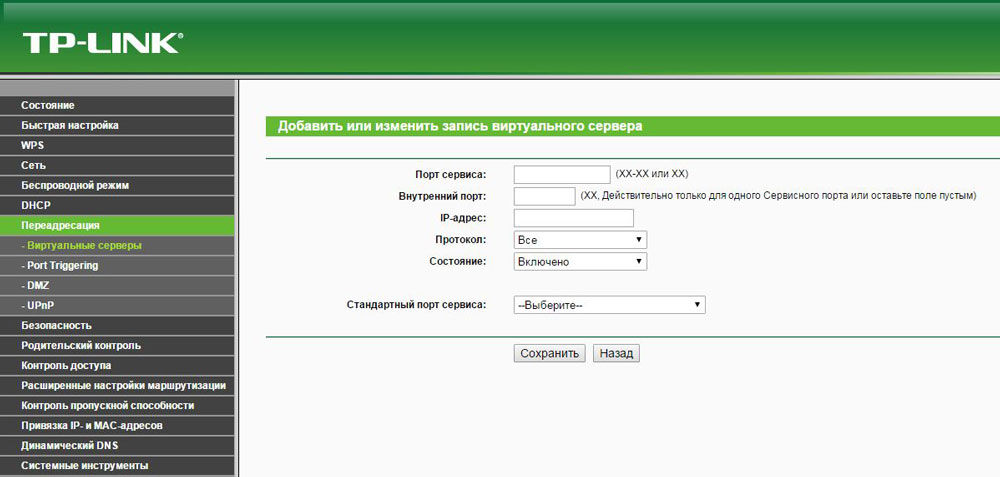
„ASUS“ prekės ženklo produktuose turite pereiti į interneto meniu, ryšio tašką ir įdėti „Activation“ vėliavą priešais „UPUP“ funkciją.
Jei kyla problemų dėl paskirstymo duomenų per „Torrent“, po aktyvavimo, eikite į programą ir įjunkite UPUP funkciją per nustatymus.
Rankinis persiuntimo būdas
Šiek tiek sunkiau vykdyti prievadus rankiniu būdu, tačiau šis metodas laikomas teisingesniu. Naudojant automatinį persiuntimą, kartais situacija iškyla, kai maršrutizatorius neatveria prieigos prie įrenginio, ir jei norite viską valdyti tinklo saugumo tikslais, tada sustabdykite šį konfigūracijos metodą. Yra vienas minusas - persiuntimas nustos veikti, jei pakeisite maršrutizatoriaus duomenis, todėl turėsite iš naujo įterpti visą reikiamą informaciją.
Kai jau žinote, kurį prievadą norite atidaryti, ir padarykite tai atskirai programai, pavyzdžiui, „Torrent“, sekite šiuos dalykus:
- Eikite į programos nustatymus, pasirinkite skyrių „Ryšio“ ir perrašykite skaičių derinį iš eilutės „Įeinančių jungčių prievadas“.
- Tada pašalinkite visas vėliavas iš žemiau esančių linijų, išskyrus „Išskyrus ugniasienę“.
Jums taip pat reikia kompiuterio „Mac“ adreso, kad galėtumėte rasti savo kompiuterį visuose įrenginių, prijungtų prie maršrutizatoriaus, sąraše.
Jūs jį atpažinsite padedant tokiems veiksmams:
- Eikite į meniu „Tinklų valdymo ir bendrosios prieigos valdymo centras“ per kompiuterio valdymo skydelį.
- Atidarykite informaciją apie dabartinį ryšį vietiniame tinkle, perrašykite skaičių derinį iš eilutės „Fizinis adresas“.
Dabar sukonfigūruokime maršrutizatoriui perduoti prievadus. Visų pirma, meniu Įrangos meniu pakeiskite IP adreso įdiegimo į statinį metodą, nes atidaryti prievadą reikia, kad jis nesikeistų.
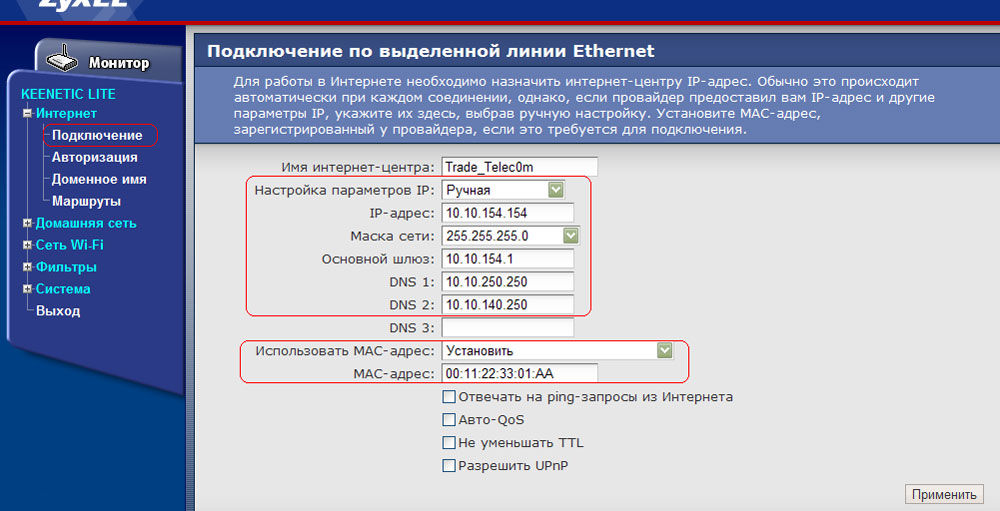
Apsvarstykite, kaip atlikti „TP-Link“ modelių persiuntimą, nes jie labiausiai paklausia teikėjų ir jų klientų.
Atlikite šiuos dalykus:
- Atidarykite IP ir MAC adresų įrišimo meniu, elementą „lentelė ARP“.
- MAC adresu nustatykite IP adresą, atsiminkite jį, tada nuveskite jį į nustatymus.
- Atidarykite „įrišimo parametrus“, įdėkite vėliavą priešais „ARP įrišimą“, išsaugokite pakeitimus.
- Pasirinkite eilutę „Pridėti naują“, įveskite duomenis, kurie anksčiau buvo įsimenami į nustatymus.
Jūs susiejote savo kompiuterio IP ir MAC adresą, dabar dar reikia pateikti parametrus nukreipti. Tai daroma taip:
- Sustabdykite paslaugų skyrių, virtualių serverių tašką, spustelėkite „Pridėti naują ...“
- Pirmosiose dviejose eilutėse įveskite numerį, kurį įrašėte iš „Torrent“ parametrų, įveskite IP adresą, išskleidžiamajame „Windows“ pasirinkite „All“ ir sąlyga “.
Dabar jūs žinote, kaip uostų prievadai daromi automatiškai ir rankiniu būdu. Galite pasirinkti geriausią diegimo parinktį savo nuožiūra, o jei kažkas nutinka ne taip, visada galite atsisakyti nustatymų ir pirmiausia paleisti procesą.
- « „GPS-Navigator“ programinė įranga paaiškina
- Sistemos centro konfigūracijos tvarkyklė 2012 R2 sistema »

